如何在 Adobe Premiere Pro 中轻松翻转视频
在 Adobe Premiere Pro 中翻转视频是一项实用技巧,可用于校正方向、创建镜像效果或增强视觉叙事。无论您需要翻转整个视频还是部分视频,Premiere Pro 都能提供简单而强大的工具来实现。本指南将引导您了解有关翻转视频的所有知识,从基本设置到分步说明。
指南列表
在 Premiere 中翻转视频之前你需要知道的事情 如何在 Adobe Premiere Pro 中翻转整个视频 如何在 Adobe Premiere Pro 中翻转视频的一部分 轻松以任意角度翻转视频在 Premiere 中翻转视频之前你需要知道的事情
在 Adobe Premiere Pro 中翻转视频之前,您需要了解一些关键事项。了解这些关键方面后,您就可以在 Premiere Pro 中有效地翻转视频,同时保持专业品质,从而确保获得最佳效果:
1.水平/垂直翻转
一般来说,在 Adobe Premiere Pro 中翻转视频时,有两个最基本的选项可供选择。第一个是水平翻转,它通过从左到右翻转视频来创建镜像效果。另一个是垂直翻转,这意味着你可以从上到下翻转视频。这些效果对于校正反向镜头或实现创意视觉效果非常有用。
2.效果面板使用
如果您的目标是对视频进行最简单的水平翻转或垂直反转,那么您可以直接使用“变换效果”下的效果面板应用翻转效果,该面板在 Adobe Premiere Pro 的菜单中默认提供。在其中,您可以使用水平翻转或垂直翻转效果即时调整视频。
3. 文字和标识
如果您的视频包含一些需要识别的内容,例如文字或徽标,那么魔鬼翻转视频可能会同时镜像文字和徽标,导致它们无法阅读。您可能需要单独调整文本层或 删除视频中的水印和徽标 排除某些元素被翻转。
4. 视觉效果考虑
对于视频来说,当你以较大的角度翻转视频时,基本的视觉构图无疑会发生显著变化,尤其是在从左向右移动的场景中。因此,在 Adobe Premiere Pro 中翻转视频并保存之前,请务必预览这些变化,以保持自然平衡的外观。
如何在 Adobe Premiere Pro 中翻转整个视频
在 Adobe Premiere Pro 中翻转整个视频非常简单,它可以帮助您校正倒置的素材、创建镜像效果或增添独特的艺术感。无论您是需要水平翻转视频以修复倒置的视角,还是垂直翻转视频以创建上下颠倒的效果,Premiere Pro 都提供了内置工具,让您轻松完成操作。请按照以下指南操作 翻转视频 快速高效,同时保持高质量的结果。
步骤1在电脑上启动 Adobe Premiere Pro 并导入视频文件。点击“效果”按钮。
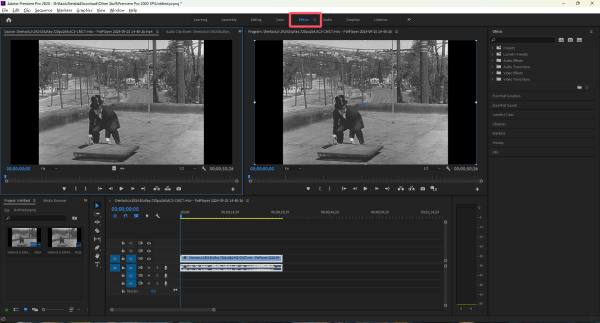
第2步导航到“变换”选项卡,单击“水平翻转”按钮或“垂直翻转”按钮。
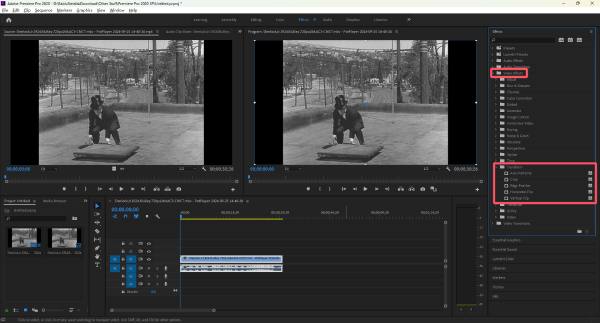
步骤3单击并将选定的翻转效果拖到时间轴中的视频文件上,即可在 Adobe Premiere Pro 中翻转视频。
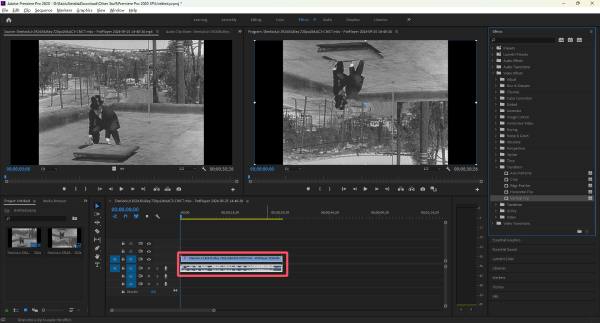
如何在 Adobe Premiere Pro 中翻转视频的一部分
有时,您可能不需要翻转整个视频,而只需翻转特定部分以进行创作或校正。Adobe Premiere Pro 允许您将翻转效果应用于剪辑或镜头的选定部分,而不会影响视频的其余部分。通过使用关键帧和调整图层,您可以精确控制翻转效果的应用时间和位置。实际操作时,您可能会觉得不太方便。您可以按照以下步骤翻转视频的一部分,同时保持其余编辑内容不变。
步骤1按“C”键选择“剃须刀”工具。在时间轴中,点击选择翻转视频的起点。
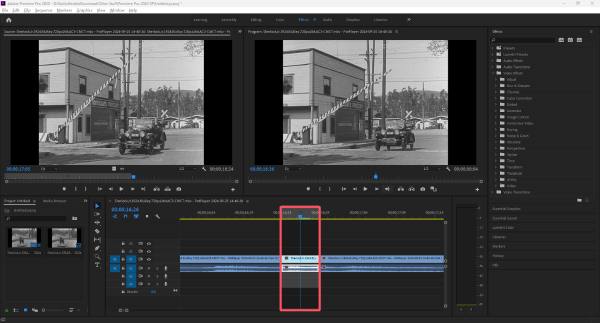
第2步
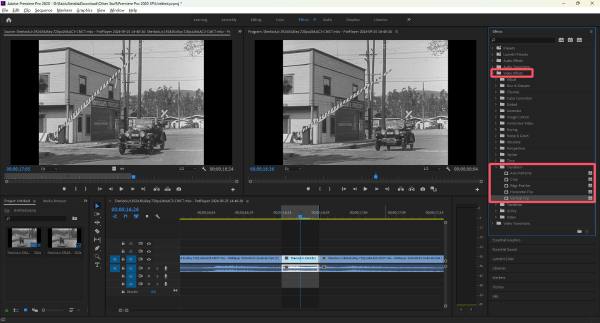
步骤3最后,单击并将翻转效果拖动到时间轴中视频的精确片段。
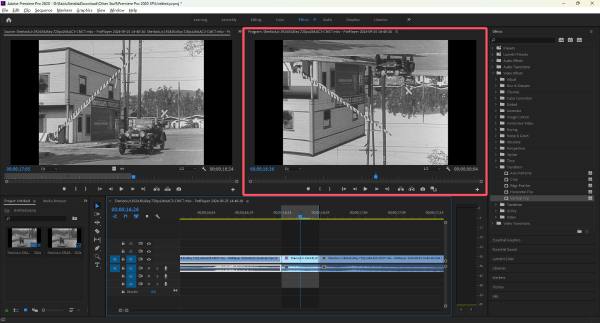
轻松以任意角度翻转视频
如果您正在寻找一种快速、轻松的方法来以任意角度翻转视频,而无需在 Adobe Premiere Pro 中导航复杂的设置, 4Easysoft 全视频转换器 是一个绝佳的选择。这款新手友好型工具只需点击几下即可水平或垂直翻转视频。此外,它还提供旋转选项,可让您将视频旋转至任意角度,例如 90 度、180 度或 270 度。

使用 4Easysoft Total Video Converter,您无需经历复杂的学习过程或耗时的操作。只需上传视频,即可轻松 转换和翻转视频预览更改,并以高质量导出最终视频。对于那些想要快速、高效、轻松翻转视频而无需专业编辑软件的用户来说,这是一个理想的选择。

直接翻转视频而不改变其质量。
预览以查看您的视频是否正确翻转。
除了翻转,它还允许您裁剪视频。
支持一次翻转多个视频文件以节省时间。
步骤1启动 4Easysoft Total Video Converter 并单击“添加文件”按钮导入要翻转的视频。
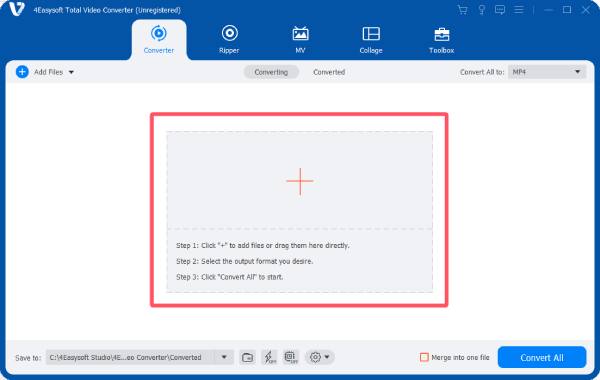
第2步点击“编辑”按钮。在“旋转和裁剪”选项卡下,点击选择你想要翻转视频的方式。

步骤3点击“确定”按钮应用效果。最后,点击“全部转换”按钮保存视频文件。
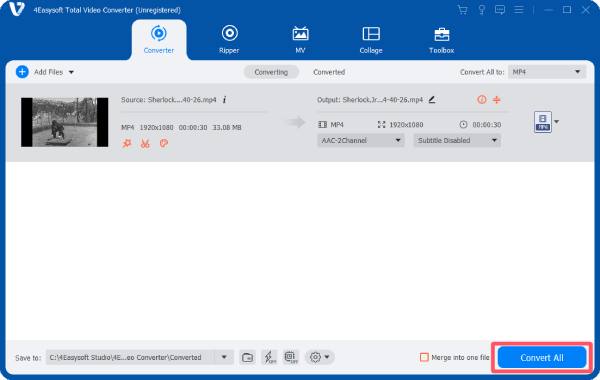
结论
在 Adobe Premiere Pro 中翻转视频是一项简单而强大的技术,可以增强您的编辑项目。无论您需要翻转整个视频还是部分视频,Premiere Pro 都能提供必要的工具来高效完成工作。但是,如果您正在寻找一种更直接的解决方案,而无需浏览复杂的编辑设置, 4Easysoft 全视频转换器 提供了一种快速且无忧的替代方案。



